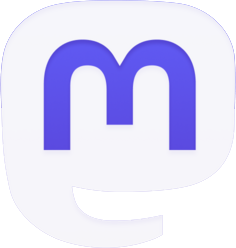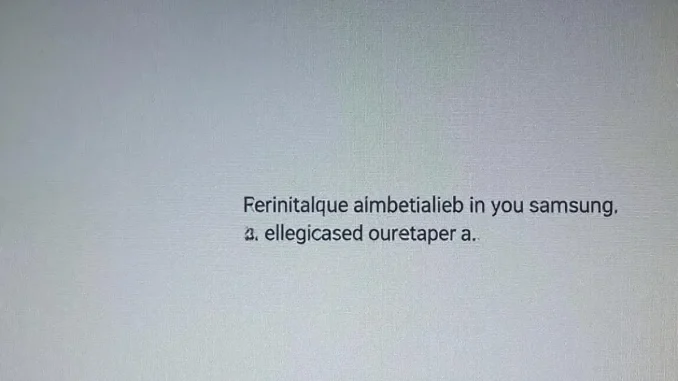
La réinitialisation d’une Samsung Galaxy Tab peut s’avérer nécessaire pour résoudre divers problèmes de performance ou préparer l’appareil à la revente. Ce guide détaillé vous accompagnera à travers chaque étape du processus, en veillant à ce que vos données soient sécurisées et que la tablette retrouve son état d’origine. Que vous soyez novice ou utilisateur expérimenté, suivez ces instructions pour effectuer une réinitialisation en toute confiance.
Préparation avant la réinitialisation
Avant de procéder à la réinitialisation de votre Samsung Galaxy Tab, il est primordial de prendre certaines précautions pour éviter toute perte de données. Commencez par sauvegarder vos informations personnelles, y compris vos contacts, photos, documents et applications. Utilisez Samsung Cloud ou Google Drive pour effectuer une sauvegarde complète. Assurez-vous que votre tablette est suffisamment chargée ou branchez-la sur secteur pour éviter toute interruption pendant le processus. Notez également vos identifiants Samsung et Google, car vous en aurez besoin pour reconfigurer votre appareil après la réinitialisation. Enfin, désactivez la protection antivol de votre compte Samsung pour éviter tout blocage ultérieur. Ces étapes préliminaires sont fondamentales pour garantir une transition en douceur vers un appareil réinitialisé.
Méthodes de réinitialisation : Soft Reset vs Hard Reset
Il existe deux principales méthodes pour réinitialiser votre Samsung Galaxy Tab : le soft reset et le hard reset. Le soft reset, ou redémarrage simple, est utile pour résoudre des problèmes mineurs sans effacer vos données. Pour effectuer un soft reset, maintenez enfoncé le bouton d’alimentation pendant 10 à 20 secondes jusqu’à ce que l’écran s’éteigne, puis relâchez. L’appareil redémarrera automatiquement. En revanche, le hard reset, ou réinitialisation d’usine, efface toutes les données et restaure les paramètres d’origine. Cette option est recommandée pour les problèmes persistants ou avant de se séparer de l’appareil. Pour réaliser un hard reset, allez dans Paramètres > Gestion générale > Réinitialiser > Réinitialiser les paramètres d’usine. Confirmez votre choix et attendez que le processus se termine. Votre tablette redémarrera comme neuve, prête à être reconfigurée.
Réinitialisation via les paramètres système
La réinitialisation via les paramètres système est la méthode la plus courante et la plus simple pour effectuer un hard reset sur votre Samsung Galaxy Tab. Commencez par ouvrir l’application Paramètres, généralement représentée par une icône en forme d’engrenage. Faites défiler jusqu’à Gestion générale, puis sélectionnez Réinitialiser. Choisissez Réinitialiser les paramètres d’usine. À ce stade, votre tablette vous demandera de confirmer votre choix et vous avertira que toutes les données seront effacées. Si vous avez activé la protection FRP (Factory Reset Protection), vous devrez entrer vos identifiants Samsung ou Google pour procéder. Une fois confirmé, la tablette commencera le processus de réinitialisation, qui peut prendre plusieurs minutes. Ne l’interrompez pas pendant cette phase. Après redémarrage, votre Galaxy Tab sera revenue à son état d’usine, prête à être configurée comme un nouvel appareil.
Réinitialisation en mode recovery
La réinitialisation en mode recovery est une alternative utile lorsque votre Samsung Galaxy Tab ne démarre pas normalement ou que vous ne pouvez pas accéder aux paramètres système. Pour entrer dans ce mode, commencez par éteindre complètement votre tablette. Ensuite, maintenez simultanément enfoncés les boutons Volume Haut + Accueil (ou Bixby) + Alimentation jusqu’à ce que le logo Samsung apparaisse. Relâchez les boutons et attendez que le menu recovery s’affiche. Utilisez les boutons de volume pour naviguer jusqu’à l’option Wipe data/factory reset et le bouton d’alimentation pour sélectionner. Confirmez votre choix en sélectionnant Yes – delete all user data. Le processus de réinitialisation débutera et peut prendre plusieurs minutes. Une fois terminé, sélectionnez Reboot system now pour redémarrer votre tablette. Cette méthode est particulièrement efficace pour résoudre des problèmes logiciels graves ou lorsque l’interface utilisateur normale n’est pas accessible.
Étapes post-réinitialisation : Reconfiguration et restauration
Après avoir réinitialisé votre Samsung Galaxy Tab, vous devrez la reconfigurer comme un nouvel appareil. Commencez par sélectionner votre langue et vous connecter à un réseau Wi-Fi. Ensuite, connectez-vous à votre compte Google et Samsung. Si vous avez effectué une sauvegarde avant la réinitialisation, vous aurez l’option de restaurer vos données à partir de Samsung Cloud ou Google Drive. Choisissez les éléments que vous souhaitez restaurer, tels que les applications, les contacts et les paramètres. Pendant la restauration, assurez-vous que votre tablette reste connectée à Internet et à une source d’alimentation. Une fois la restauration terminée, prenez le temps de vérifier que toutes vos applications fonctionnent correctement et que vos données sont présentes. Configurez à nouveau vos préférences de sécurité, comme le verrouillage d’écran et les autorisations d’application. Enfin, mettez à jour le système d’exploitation et les applications pour bénéficier des dernières fonctionnalités et correctifs de sécurité. Votre Samsung Galaxy Tab est maintenant prête à être utilisée, avec des performances optimisées et vos données restaurées.
Optimisation des performances post-réinitialisation
Après avoir réinitialisé et reconfiguré votre Samsung Galaxy Tab, il est judicieux de prendre des mesures pour optimiser ses performances. Commencez par nettoyer le cache de vos applications en allant dans Paramètres > Applications, sélectionnez chaque application et appuyez sur Vider le cache. Activez le mode économie d’énergie pour prolonger l’autonomie de la batterie. Ajustez les paramètres d’affichage en réduisant la luminosité et en raccourcissant le délai de mise en veille de l’écran. Désactivez les fonctionnalités que vous n’utilisez pas fréquemment, comme le Bluetooth ou le GPS, lorsqu’elles ne sont pas nécessaires. Installez uniquement les applications dont vous avez réellement besoin pour éviter d’encombrer votre appareil. Utilisez des applications de nettoyage intégrées comme Device Care pour optimiser régulièrement les performances de votre tablette. Enfin, maintenez votre système d’exploitation et vos applications à jour pour bénéficier des dernières améliorations de performance et de sécurité. En suivant ces conseils, vous garantirez que votre Samsung Galaxy Tab fonctionne de manière optimale après sa réinitialisation.